win10输入法闪烁怎么解决 win10输入法闪烁解决方法
更新日期:2023-06-07 09:03:48
来源:互联网
win10输入法闪烁怎么解决?当我们使用电脑的时候却发现右下角的输入法一直闪烁是怎么回事呢?其实是默认输入法不是英文输入法导致的,我们可以通过打开语言首选项,将英文输入法上移到第一位重启电脑即可解决这个问题。
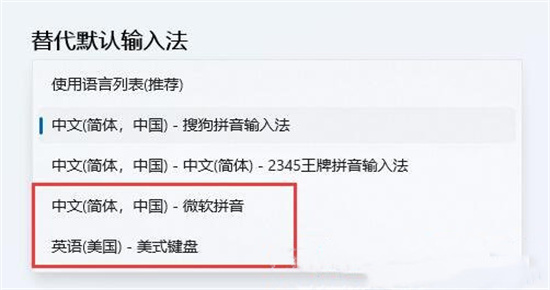
win10输入法闪烁解决方法
1、点击Win10桌面右下角的输入法图标,在点击弹出菜单里的语言首选项。
2、在语言窗口里的更改语言首选项下将英文输入法选中,然后点击上面的“上移”按钮,
3、移动好后,添加的英文输入法就在第一位置了,下次在打开电脑时就会默认使用英文输入法。
4、再次点击Win10系统右下角的输入法,在弹出菜单里可以看到英文输入法已经在第一位置了。
5、重启下电脑,在Win10系统的右下角可以看到英文输入法,即设置默认英文输入法成功。
常见问题
- 知乎小说免费阅读网站入口在哪 知乎小说免费阅读网站入口分享365433次
- 知乎搬运工网站最新入口在哪 知乎盐选文章搬运工网站入口分享218663次
- 知乎盐选小说免费网站推荐 知乎盐选免费阅读网站入口分享177207次
- 原神10个纠缠之缘兑换码永久有效 原神10个纠缠之缘兑换码2024最新分享96861次
- 羊了个羊在线玩入口 游戏羊了个羊链接在线玩入口70746次
- 在浙学网页版官网网址 在浙学官方网站入口66419次
- 王者荣耀成年账号退款教程是什么?王者荣耀成年账号可以退款吗?64795次
- 地铁跑酷兑换码2024永久有效 地铁跑酷兑换码最新202458573次
- paperpass免费查重入口58502次
- 蛋仔派对秒玩网址入口 蛋仔派对秒玩网址入口分享57696次

